無料の図形作成ソフトGoogle図形描画の使い方
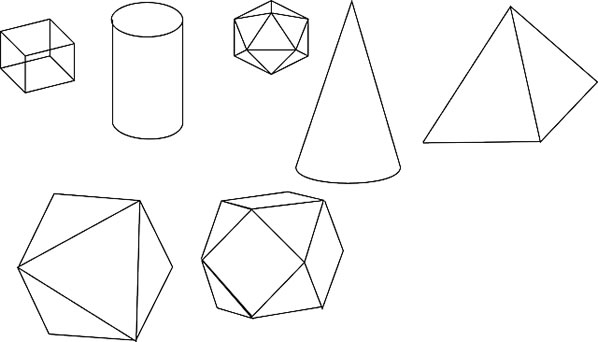
今日は、無料の図形作成ソフト「Google図形描画」について解説します。
Google図形描画は凝ったバナー制作などには向きませんが、サクッと図解説ページを作成したり、社内や仲間と共有して図形を用いた資料作成ができます。
また、サイト運営者は、情報コンテンツを作成していると、図を作成することもあると思いますので、まだ決まった図形作成ソフトを使っていない方は、Google図形描画を利用してみてはいかがでしょうか?
では、簡単に使い方を解説していきます。
Google図形描画の使い方
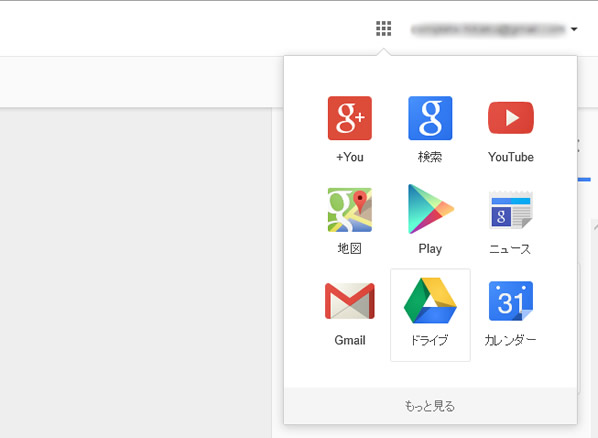
まずは、Googleアカウントにログインしてメニューから「Googleドライブ」を開きます。
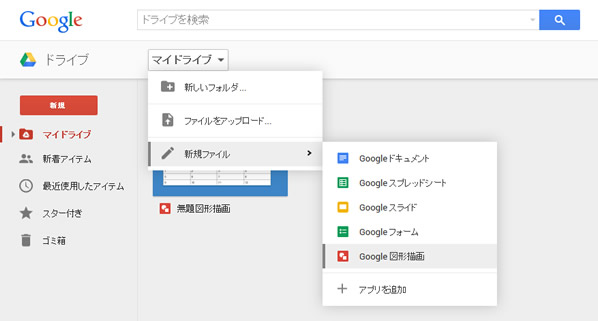
Googleドライブの「マイドライブ」→「新規ファイル」→「Google図形描画」で、Google図形描画を開きます。
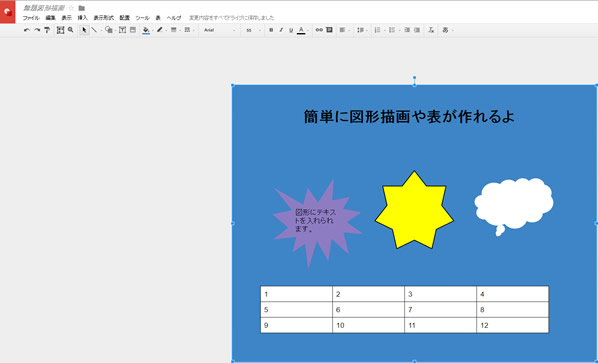
ドキュメントが開いたら、お好みの図形を描画していきます。
簡単に吹き出しや星型、インパクトある図形を作成したり、テキストを自由に挿入したり、表を作成することができます。
また、「ファイル」→「ページ設定」でドキュメントサイズを作成するバナーサイズに設定すれば、簡易なバナー画像も作ることができますよ。
Google図形描画の使い方~参考サイト
Chromeでシンプルなグラフを簡単につくれるGoogle図形描画で遊ぼう!!
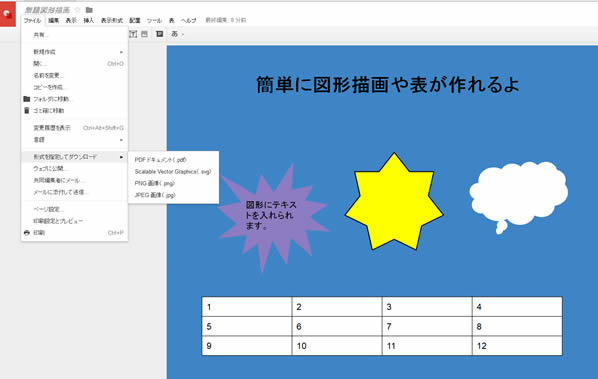
作成した図形は「ファイル」→「形式を指定してダウンロード」からpdf、svg、png、jpg形式でダウンロードして利用できます。
また「ファイル」→「ウェブに公開」から画像を公開し、そのまま公開した画像表示URLコードを取得して、ホームページやブログにコードを埋め込んで画像を掲載することもできます。
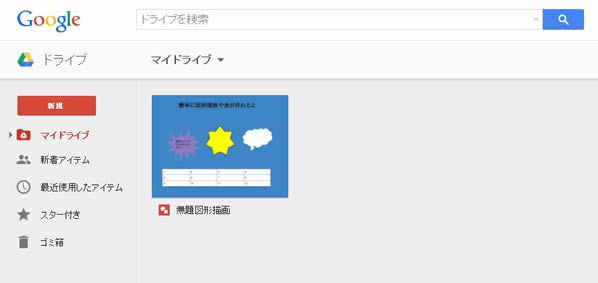
なお、作成した図形はGoogleドライブに保存されますので、後から何度でも修正することができます。
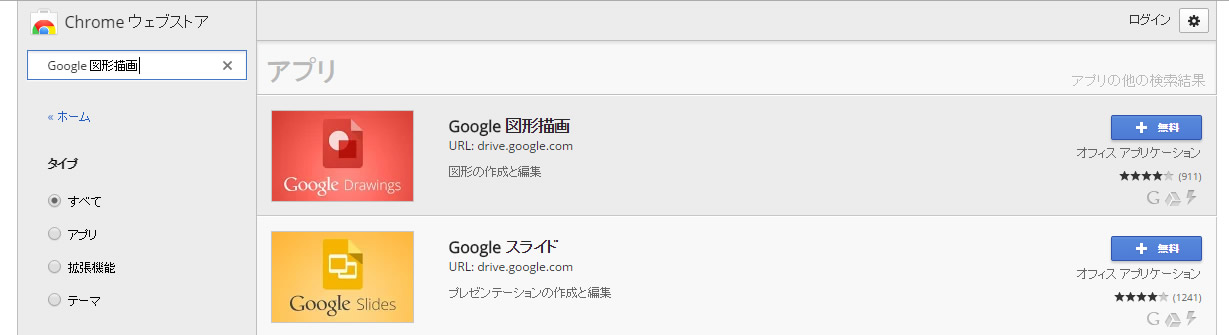
さらに、Chromeブラウザを利用していれば、アプリをインストールしていつでも簡単にGoogle図形描画を起動して利用できます。
以上、便利な無料の図形作成ソフトGoogle図形描画についてまとめてみました。
有料ソフトは高いし、GimpやInkscapeは難しいという方は、機能が限定されているからこそ簡単で使いやすいGoogle図形描画を利用してみてはどうでしょうか?
Googleドライブの参考サイト
今日のまとめ
Google図形描画は、高度な画像加工はできませんが、簡単に起動できるし、作成した図形をGoogleドライブにリアルタイムで保存することができます。ですので、サイトに挿入した図の修正時が非常に簡単にできます。なお、Googleドライブでは、他にもOfficeを入れてない人に重宝する「word、excel、powerpoint」の代替えとなる「ドキュメント、スプレッドシート、スライド」などがあります。また、アプリを追加インストールすることで、さらに多くの便利ソフトを利用することができるようになります。作業効率をアップさせるために、時間のある時にどんなアプリがあるのかや使い方を学んでみるといいでしょう。